Làm thế naog để áp dụng mẫu trình chiếu trong bài trình chiếu
Hãy nhập câu hỏi của bạn vào đây, nếu là tài khoản VIP, bạn sẽ được ưu tiên trả lời.


Tham khảo!
Để sử dụng bản mẫu để tạo bài trình chiếu và lưu bài trình chiếu dưới dạng tệp video trong Microsoft PowerPoint, các bạn có thể thực hiện các bước sau:
- Mở Microsoft PowerPoint và chọn tab "File" từ thanh menu.
- Chọn "New" để mở bản mẫu bài trình chiếu.
- Chọn bản mẫu bài trình chiếu phù hợp và tùy chỉnh nó theo ý muốn.
- Thêm nội dung vào bài trình chiếu bằng cách chèn văn bản, hình ảnh, video hoặc âm thanh.
- Tạo chuyển động, hiệu ứng và trình chiếu theo cách riêng của bạn.
- Chọn tab "File" và chọn "Export".
- Chọn "Create a Video" để tạo tệp video từ bài trình chiếu.
- Chọn độ phân giải và thời lượng của video cần tạo.
- Chọn "Create Video" và đặt tên và vị trí lưu trữ cho tệp video của bạn.
- Chờ đợi quá trình tạo video hoàn tất.
Lưu ý: Khi tạo video các bạn hãy chú ý đến độ phân giải và thời lượng của video để đảm bảo rằng video sẽ được phát lại một cách trơn tru và chất lượng.

refer
Câu 3:
a) Có thể áo dụng mẫu định dạng cho một vài trang chiếu của bài trình chiếu. Trước hết chọn những trang chiếu cần áp dụng mẫu định dạng, sau đó nháy chọn mãu thích hợp trong nhóm Themes trên dải lệnh Design.
b) Khi áp dụng một mẫu định dạng có nghĩa rằng đồng thời chúng ta thực hiện thao tác định dạng nội dung văn bản ( màu chữ, phông chữ, cỡ chữ, vị trí các khung văn bản,…) trên mọi trang chiếu của bài trình chiếu, kể cả trên các trang chiếu sẽ được chèn vào về sau.

HS tự tiến hành thực hiện theo các bước sau:
- Chọn bản mẫu
Bước 1: Mở thẻ File.
Bước 2: Chọn New.
Bước 3: Nhập từ khóa cần tìm vào ô tìm kiếm.
Bước 4: Lựa chọn bản mẫu phù hợp.
Bước 5: Chọn Creat.
- Nhập nội dung, chỉnh sửa, định dạng để có bài trình chiếu.
- Lưu bài trình chiếu dưới dạng tệp video:
Bước 1: Mở tệp bài trình chiếu, chọn thẻ File, chọn Save As.
Bước 2: Chọn thư mục lưu tệp.
Bước 3: Trong cửa sổ Save As, nháy chuột phải vào mũi tên bên phải ô Save as type, chọn *.mp4 (hoặc *.wmv) trong danh sách mở ra.
Bước 4: Chọn nút lệnh Save.

tham khảo
Bước 1: Mở file trình chiếu PowerPoint, tại màn hình bạn hãy chọn Insert.Bước 2: Chọn Audio và chọn Audio on My PC.Bước 3: Chọn file nhạc mà bạn muốn thêm nhạc, rồi nhấn Insert.Bước 4: Tại thanh Menu bạn chọn Animations, sau đó vào Animations Pane để thiết lập lại trình phát nhac.refer:
Bước 1: Mở PowerPoint trên máy tính và chọn file muốn thao tác.Bước 2: Chọn slide (trang) muốn chèn video.Bước 3: Chọn Tab Insert tại vùng bạn muốn chèn video.Bước 4: Nhấn vào mục Video và chọn Video on MyPC.Bước 5: Chọn video muốn thêm vào slide sau đó nhấn chọn Insert.


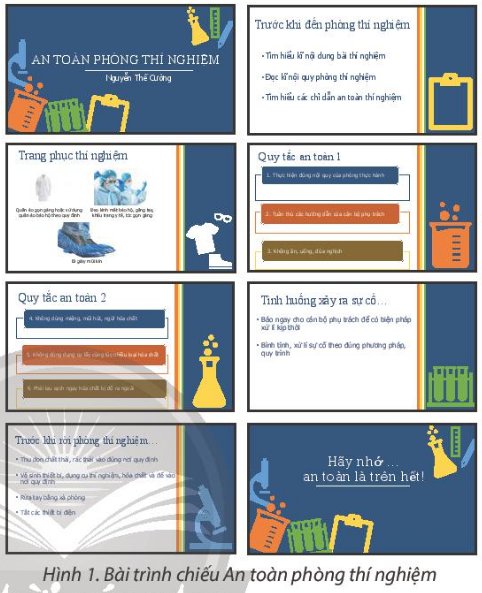
Để áp dụng mẫu bài trình chiếu có sẵn cho một hoặc nhiều trang chiếu, chọn các trang chiếu đó và thực hiện theo các bước sau đây: